Kā pārtraukt datu izlaišanu uz iPhone
Izejot no iPhone mobilajiem datiem, pirms jūsu pabalsts tiek atiestatīts katru mēnesi? Vai saņemiet ziņojumus no sava iPhone tīkla brīdinājuma, ka esat par 80% no sava mēneša datiem?
Izdzēšiet šūnu datus pirms mēnešatas ir normāls iPhone lietotājiem, kas turpina izmantot internetu visu dienu, lai lejupielādētu dziesmas, skatītu videoklipus, straumētu dziesmas, ziņas utt. padomi, lai izvairītos no datu pārsniegšanas par iPhone.
Kā novērst iPhone darbību no pagraba datiem
- Turiet acu par iPhone datu lietošanu
- Izslēdziet lietojumprogrammas, kas izmanto vairāk datu
- Apturiet fona lietotņu atsvaidzināšanu
- Izslēdziet Facetime
- Izslēdziet iCloud Drive no Cellular Data izmantošanas
- Izslēdziet iTunes
- Izslēdziet mobilos datus
- Izslēdziet Wi-Fi Assist funkciju iOS 10/9
Turiet acu par iPhone datu lietošanu
Labs veids, kā kontrolēt iPhone datu lietošanu, ir saglabāt lietoto informāciju.
Ja vēlaties uzzināt, kā pārbaudīt datu lietošanu iPhone, dodieties uz Uzstādījumi> Cellular> Cellular Data Usage un atiestatiet numuru.
Numura atiestatīšana ir svarīga, kad jūsu tīkls ir atiestatījis pabalstu. Ritiniet uz leju uz leju, lai nospiestu opciju "Atiestatīt statistiku" lai atjaunotu statistiku, jo tas ļaus pārbaudīt iPhone datu lietošanu un izslēgt to, lai izvairītos no šūnu datu izsīkšanas.

Izslēdziet lietojumprogrammas, kas izmanto vairāk datu
IPhone ir dažas īpašas lietojumprogrammas, kas aptur iPhone iztukšošanu no šūnu datiem. Lai to pārbaudītu, dodieties uz Uzstādījumi> mobilā lapa, un tas parāda datu izmantošanas apjomu kopš tālruņa atiestatīšanas. Gadījumā, ja numurs ir negaidīts, labāk ir izslēgt šo lietotni.
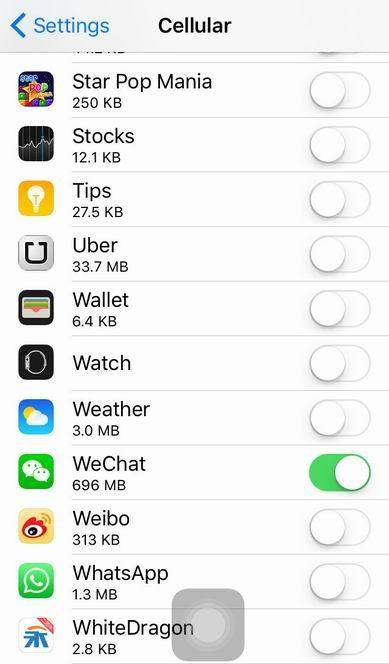
Apturiet fona lietotņu atsvaidzināšanu
iOS 10/9 tika piegādāts ar iOS atjaunināšanas funkcijuun citas fona programmas automātiski. Šī funkcija ir atdzist, bet Wi-Fi ir izslēgts, un tas patērē lielu datu apjomu. Šo funkciju var izslēgt, dodoties uz Vispārīgi> Fona lietotne Atsvaidziniet un izslēdziet to.

Izslēdziet Facetime
Vēl viens veids, kā pārtraukt šūnu datu izšķērdēšanu iPhone, ir izslēgt Facetime.
Facetime ēd milzīgus datu apjomus, ja neesat Wi-Fi tīklā. Tāpēc vienmēr ir labāk izslēgt šo funkciju. Iet uz Uzstādījumi> Cellular un ritiniet uz leju līdz apakšai, lai nodrošinātu, ka šūnu datiem tiek izslēgta Facetime.
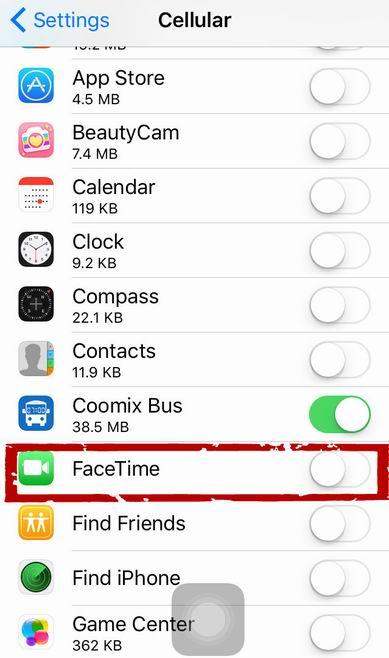
Izslēdziet iCloud Drive no Cellular Data izmantošanas
Vienmēr tiek ieteikts pārtraukt lietot iCloud disku, ja neesat Wi-Fi tīklā, jo tas izmantos lielu datu apjomu. Izslēdziet to, dodoties uz Iestatījumi> iCloud> iCloud Drive.
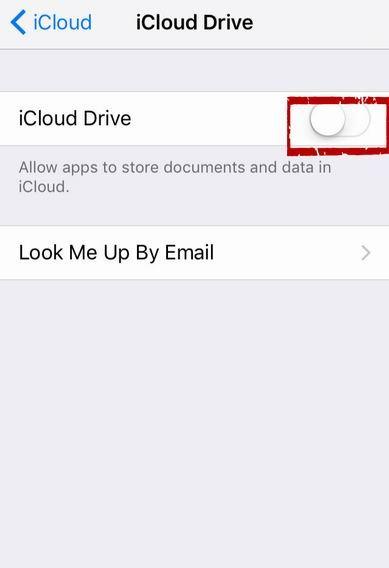
Izslēdziet iTunes
Tādā pašā veidā iTunes var izšķērdēt milzīgus mobilo sakaru datu apjomus, ja opcija Lietot mobilos datus nav izslēgta. Lai to izdarītu, jums jādodas uz Iestatījumi> iTunes un App Store, lai izslēgtu opciju "Lietot mobilos datus".

Izslēdziet mobilos datus
Kad šūnu dati ir iztecējuši un nevēlaties tērēt vairāk šī mēneša, vislabāk ir pilnībā izslēgt šūnu datus, dodoties uz Iestatījumi> Mobilie dati un pēc tam izslēdziet to. Tomēr tas ierobežos jūs no pārlūkošanas, e-pasta, push paziņojumu un Wi-Fi.

Izslēdziet Wi-Fi Assist funkciju iOS 10/9
Tie, kas izmanto iOS 10/9, varētu būt pamanījušika iPhone lietojums sasniedza nedabisku summu. Wi-Fi palīdzība ir jaunā funkcija, kas tika ieviesta ar iOS 10/9, un, visticamāk, šī funkcija ir atbildīga par neparastu datu izmantošanu iPhone. Šī funkcija padara mobilos datus ieslēgtus, kad Wi-Fi savienojums kļūst blāvāks. Šī funkcija ir iespējota pēc noklusējuma, bet varat atspējot šo Wi-Fi palīdzību, dodoties uz Uzstādījumi> Mobilie dati un ritiniet uz leju, lai iegūtu iespēju "Wi-Fi assist". Izslēdz to. Lai gan visas lietotnes šo funkciju neizmanto, Apple Safari, pasts, kartes, mūzika utt. Šo funkciju izmanto pilnībā.

Tātad, tas ir, kā jūs varat ietaupīt mobilo datu par iPhone lielā mērā. Attiecībā uz citiem augstākajiem iPhone padomiem, problēmām un labojumiem, jūs varat brīvi apskatīt Tenorshare tīmekļa vietnes ziņas.









![[Solved] Kā apturēt iOS 12 atjauninājumu iPhone, iPad un iPod touch](/images/fix-iphone/solved-how-to-stop-ios-12-update-on-iphone-ipad-and-ipod-touch.jpg)